識別およびExcel 2010でシートに印刷領域を選択
この記事では、Excelでシートの印刷領域を識別して選択する方法を学習します。
各シートには1つの印刷領域しかありません。印刷領域を選択すると、Excelは印刷領域と呼ばれる名前を作成します。
印刷領域を設定するには:
-
印刷領域として設定するデータセルの範囲を選択します。
[ページレイアウト]リボンをクリックします[ページ設定]グループで、[印刷領域]をクリックします* [印刷領域の設定]をクリックします
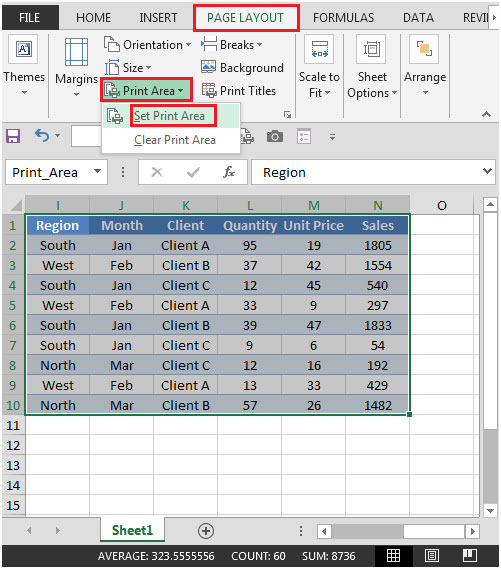
[ページ設定]ダイアログボックスから印刷領域を設定する別の方法:
[ページレイアウト]リボンをクリックします。[ページ設定]グループから、[タイトルの印刷]をクリックするか、[ページ設定]グループの右下隅にある[ダイアログボックスランチャー]をクリックします
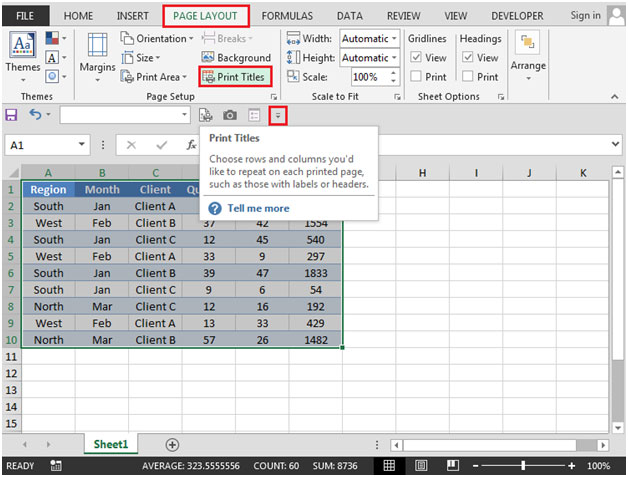
[シート]タブをクリックします。[印刷領域]ボックスに、A1:F10など、印刷領域として使用するセルの参照を入力します。
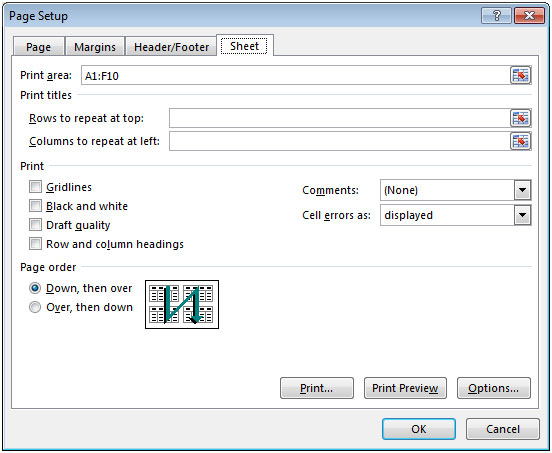
印刷プレビューをクリックして、設定した印刷領域を確認します。
行に印刷領域を設定するには:
[タイトルの印刷]の[上部に繰り返す行]ボックスに、設定するタイトルとして参照を入力します。たとえば、行1の場合は$ 1:$ 1です。
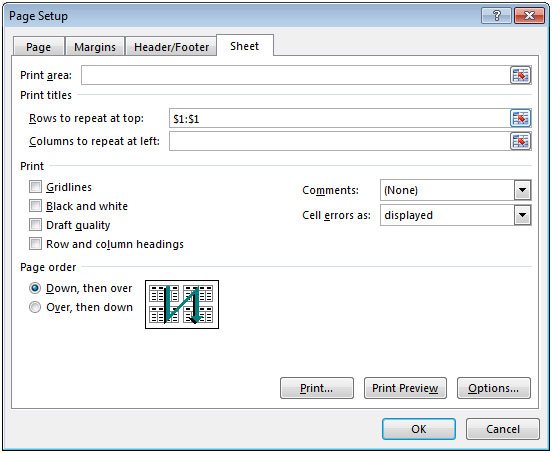
列に印刷領域を設定するには:
[タイトルの印刷]左側の[繰り返す列]ボックスに、タイトルとして設定するタイトルとして参照を入力します。たとえば、列AとBの場合は$ A:$ Bです。
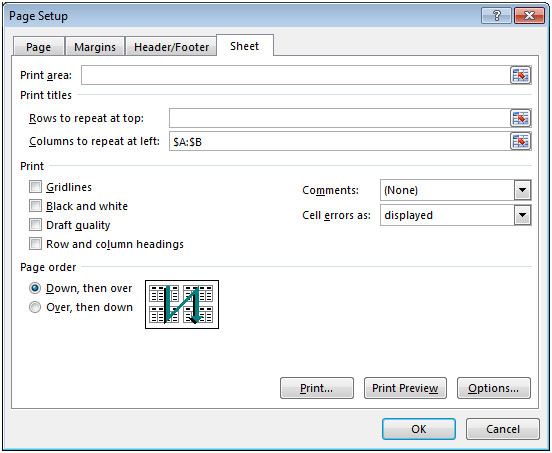
-
[OK]をクリックします。